Mainos
Pitäisikö vertailla kahta Microsoft Excel-tiedostoa? Tässä on kaksi helppoa tapaa tehdä niin.
On monia syitä, miksi sinun on ehkä otettava yksi Excel-dokumentti ja verrattava sitä toiseen. Tämä voi olla aikaa vievä tehtävä joka vaatii paljon keskittymistä, mutta on olemassa tapoja helpottaa itseäsi.
Tarvitsetpa vain katsoa tarkkaan käsin tai haluatko Excelin tee joitain raskaita nostoja 3 hullua Excel-kaavaa, jotka tekevät uskomattomia asioitaExcel-kaavoilla on tehokas työkalu ehdollisessa muotoilussa. Tämä artikkeli kattaa kolme tapaa parantaa tuottavuutta MS Excelillä. Lue lisää puolestasi, tässä on kaksi suoraviivaista tapaa verrata useita arkkeja.
Kuinka vertailla Excel-tiedostoja
Excel antaa käyttäjille helpon asettaa kaksi asiakirjan versiota näytölle kerralla, jotta niiden väliset erot voidaan nopeasti selvittää:
- Avaa ensin työkirjat, joita sinun täytyy verrata.
- Navigoida johonkin Näytä> Ikkuna> Näytä vierekkäin.
Excel-tiedostojen vertailu Eye-sovelluksella
Aloita avaamalla Excel ja kaikki työkirjat, joita haluat vertailla. Voimme käyttää samaa tekniikkaa vertailuun
arkit, jotka ovat samassa asiakirjassa 3 Aloittelijavihjeita taulukkojen hallintaan ExcelissäLaskentataulukot ovat Excelin ydin. Tässä on muutamia vinkkejä, joiden avulla pysyt organisoituneena ja tuottavana. Lue lisää tai kokonaan erilaisia tiedostoja.Jos samasta työkirjasta tulee useita arkkeja, sinun on erotettava se etukäteen. Siirry siihen siirtyäksesi kohtaan Näytä> Ikkuna> Uusi ikkuna.
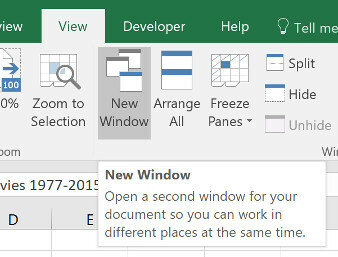
Tämä ei erota yksittäisiä arkkeja pysyvästi, se vain avaa uuden asiakirjan esiintymän.
Seuraavaksi, suuntaa kohti näkymä välilehti ja etsi Näytä vierekkäin että Ikkuna osiossa.
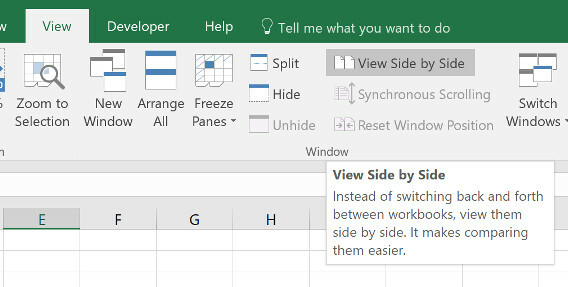
Tässä valikossa luetellaan kaikki avoinna olevat taulukot. Jos sinulla on vain kaksi auki, ne valitaan automaattisesti.
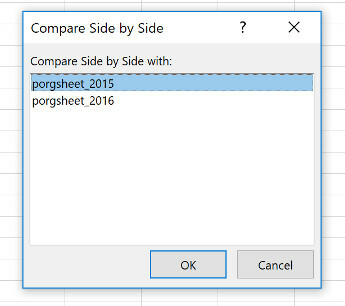
Tee valintasi ja napsauta kunnossa. Näet molemmat laskentataulukot näytöllä.
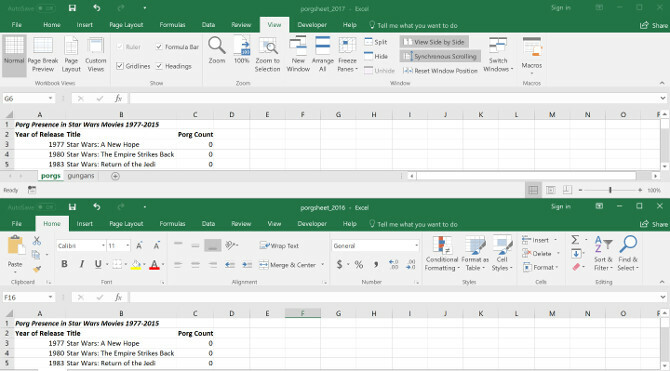
Jos se on helpompaa, voit käyttää Järjestä kaikki -painike vaihtaaksesi pystysuoran ja vaakasuuntaisen konfiguraation välillä.
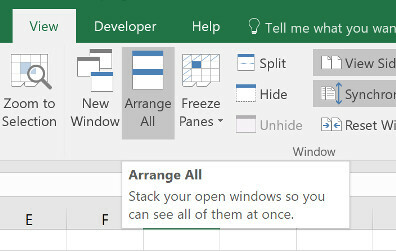
Yksi tärkeä vaihtoehto olla tietoinen Synkroninen vieritys toggle.
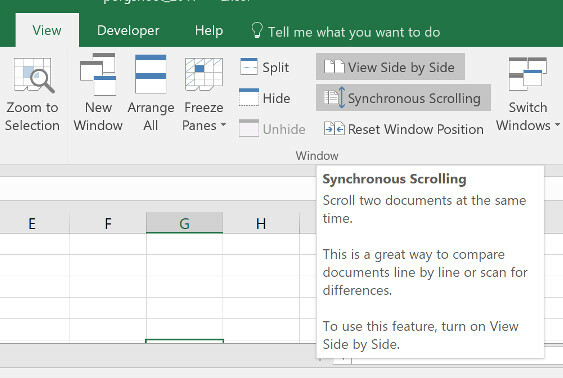
Tämän kytkeminen päälle varmistaa, että kun vierität yhtä ikkunaa, toinen liikkuu synkronoituna. Tämä on välttämätöntä, jos olet työskentely suuren laskentataulukon kanssa Kuinka jakaa valtava CSV Excel -taulukko erillisiin tiedostoihinYksi Microsoft Excelin puutteista on laskentataulukon rajoitettu koko. Jos haluat pienentää Excel-tiedostoasi tai jakaa suuren CSV-tiedoston, lue tästä! Lue lisää ja haluat jatkaa tarkistamista toisiaan vastaan. Jos nämä kaksi arkkia muuttuvat jostain syystä, napsauta napsauttamalla Palauta ikkunan sijainti.
Excel-tiedostojen vertaaminen ehdolliseen muotoiluun
Monissa tapauksissa paras tapa verrata kahta laskentataulua saattaa olla yksinkertaisesti asettaa ne molemmat näytölle kerralla. Prosessi on kuitenkin mahdollista automatisoida jonkin verran.
käyttämällä ehdollinen muotoilu Alusta tiedot automaattisesti Excel-taulukoissa ehdollisella muotoilullaExcelin ehdollisen muotoilutoiminnon avulla voit muotoilla yksittäiset solut Excel-taulukossa niiden arvon perusteella. Näytämme kuinka käyttää tätä erilaisiin päivittäisiin tehtäviin. Lue lisää , voimme saada Excel tarkistamaan eroja kahden taulukon välillä. Tämä voi säästää paljon aikaa, jos tarvitset löytää eroja versioiden välillä.
Tätä menetelmää varten meidän on varmistettava, että kaksi arkkia, joiden kanssa työskentelemme, ovat osa samaa työkirjaa. Napsauta hiiren kakkospainikkeella siirrettävän arkin nimeä ja valitse Siirrä tai kopioi.
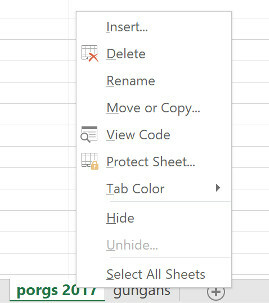
Täällä voit käyttää avattavaa valikkoa päättääksesi, mihin asiakirjaan se lisätään.
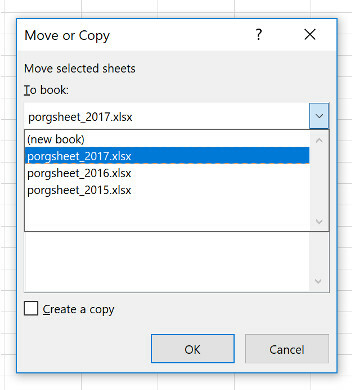
Valitse kaikki välilehdessä olevat solut, joissa haluat korostaa eroja. Nopea tapa tehdä tämä on napsauttamalla vasemmassa yläkulmassa olevaa solua ja sitten käyttämällä pikakuvaketta 3 Tärkeitä aikaa säästäviä Excel-pikakuvakkeita, jotka sinun pitäisi tietääExcel voi olla päänsärky tahattomalle, mutta näiden oikotien avulla voit säästää itsellesi tonnia eteenpäin suuntautuvaa aikaa! Lue lisää Ctrl + Vaihto + Loppu.
Navigoida johonkin Koti> Tyylit> Ehdollinen muotoilu> Uusi sääntö.
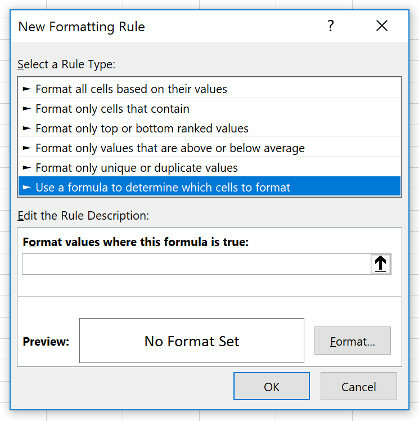
valita Määritä muotoiltavat solut kaavan avulla ja kirjoita seuraava:
= A1 <> SHEET_NAME! A1Muista vain jakaa ”arkin_nimi” toisen arkin nimestä riippumatta. Kaikki tämä kaava tekee tarkistuksen, kun yhden arkin solu ei vastaa tarkalleen toisen arkin vastaavaa solua, ja merkitsee jokainen esiintymät.
Napsauta seuraavaksi Muoto ja valitse, miten haluat korostaa mahdolliset ristiriidat. Olen mennyt tavalliselle punaiselle täytelle. Napsauta seuraavaksi kunnossa.
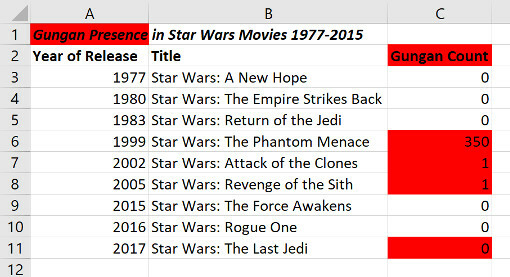
Yllä, näet tulokset. Kaikki muutokset sisältävät solut on korostettu punaisella, joten kahden arkin vertailu on nopeaa ja helppoa.
Anna Excelin tehdä kovaa työtä
Yllä oleva tekniikka osoittaa yhden tavan, jonka avulla voit antaa Excelin hoitaa jonkin verran työtä. Vaikka kiinnitätkin tarkkaan huomiota, on mahdollista, että menetät muutoksen, jos suoritat kyseisen tehtävän manuaalisesti. Ehdollisen muotoilun ansiosta voit varmistaa, että mikään ei liuku verkon läpi.
Excel on hyvä yksitoikkoisissa ja yksityiskohtaisesti suuntautuvissa töissä. Kun olet ymmärtänyt sen ominaisuudet, voit usein säästää itsellesi aikaa ja vaivaa käyttämällä tekniikkaa, kuten ehdollista muotoilua ja vähän kekseliäisyyttä.
Kun sinun on tehtävä enemmän kuin vertailla asiakirjoja, mutta löytää tiettyjä arvoja, sinun tulisi tutustua asiaan Excelin vlookup-toiminto 4 Excel-hakutoimintoa laskentataulukoiden tehokkaaseen hakuunSuuren Excel-taulukon haku ei ole aina helppoa. Säästä aikaa ja etsi taulukoita tehokkaasti hakukaavoilla. Lue lisää . Kokeile eri tapaa tehdä tämä tiedostojen vertaaminen Notepad ++ -sovellukseen Kuinka tehdä Notepad ++ -sovellus vertaamalla kahta tiedostoa laajennuksellaNotepad ++ on täynnä ominaisuuksia. Vertaa-laajennus on toinen hieno lisäosa, jos haluat verrata kahta tiedostoa helposti. Lue lisää sen sijaan tai tarkista nämä Mac-tiedostojen vertailutyökalut.
Englantilainen kirjailija, joka asuu tällä hetkellä Yhdysvalloissa. Löydä minut Twitteristä @radjonzen kautta.

